无纸记录仪如何连接物联网平台呢?下面详细介绍连接步骤:
1、在计算机上打开浏览器,登录http://www.tlink.io网站,如图注册一个新的账户并登陆。
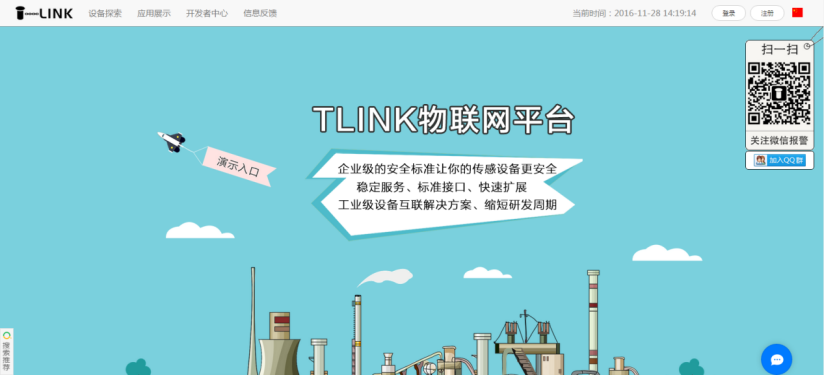
2、点击左边“设备”—》“添加设备”,弹出如下图新建设备对话框,设备名称可自命名,链接协议选择“MB TCP”,上报周期默认60秒。
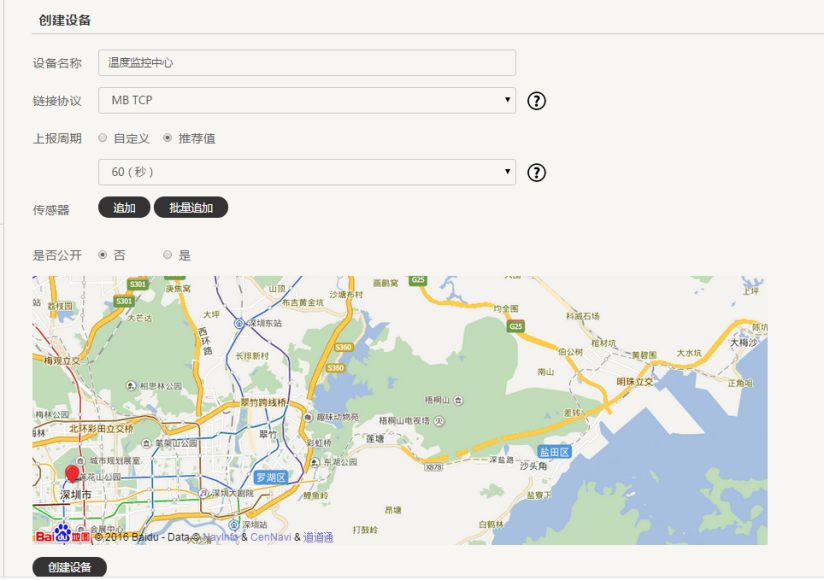
3、传感器对话框点击“批量追加”,弹出如图传感器属性对话框。数量根据实际采集的通道数填写,类型默认选择“数值型”,有效位数选择“2(小数位)”,单位根据实际需求填写,最后点击“确认”按钮。
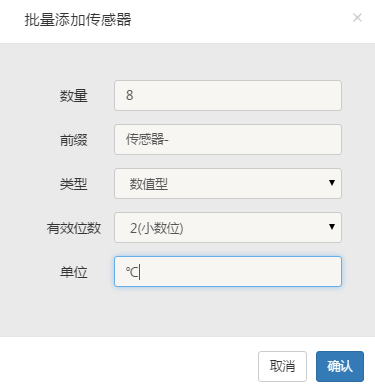
4、回到新建设备对话框,具体不同通道的命名和参数设置可以在此页面进行修改,最后将页面拉到最底端,点击“创建设备”即可,如图:
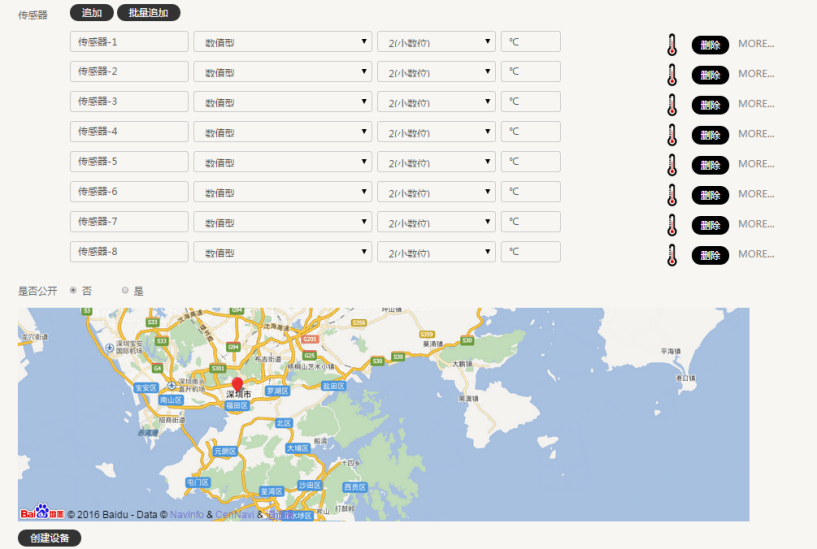
5、进入设备管理界面,找到原先创建好的“温度监控系统”设备,点击“设置连接”,如图:
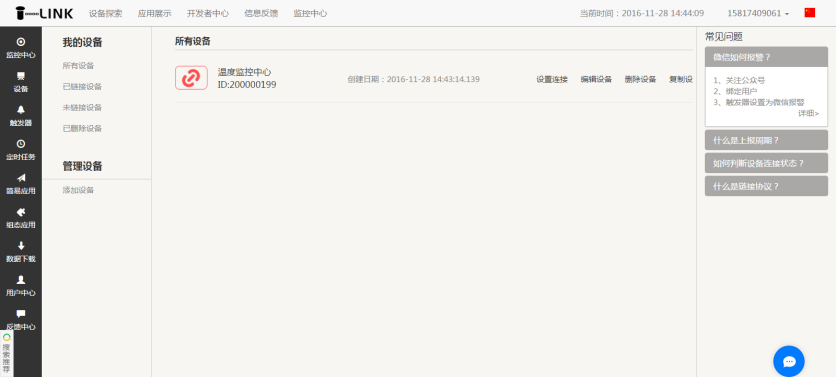
6、在弹出的传感器属性界面中,点击每个传感器“读写指令”对话框,进行设置。图为传感器属性设置对话框(注:第三栏“偏置”从1、3、5、7依次开始填写,第一个设备填写1,第二个传感器填写3,以此类推,其他项目照此对话框填写即可,不需更改),填写完后点击确认按钮。通过此方法对剩余传感器进行设置。
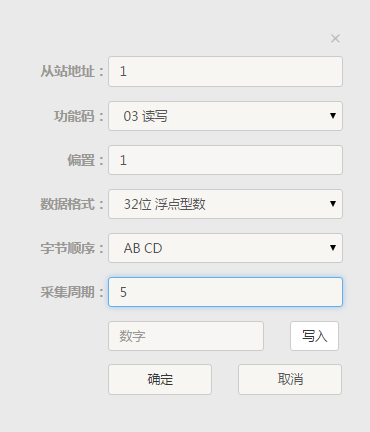
7、待所有传感器参数设置完成之后,点击“返回”即可。
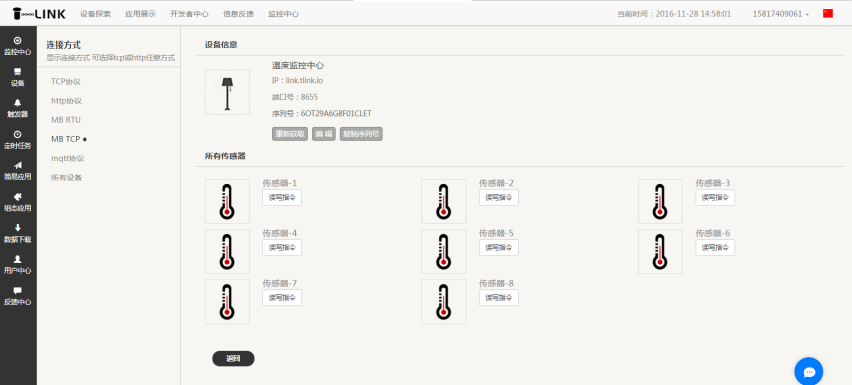
8、点击左上角“监控中心”,弹出如下图监控中心显示界面。(注:显示界面右上角有一个序列号,每个设备对应一个唯一的序列号,将此序列号填写到仪器上才能进行连接,具体操作方法在后面进行说明)
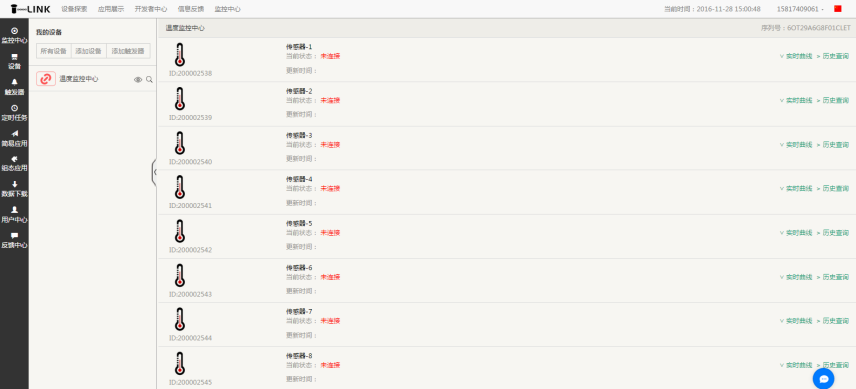
9、仪器连接220VAC电源,仪器还没进入显示界面前重复点击界面空白处,直到弹出如图启动属性对话框,进入对话框后点击“系统维护”按钮。
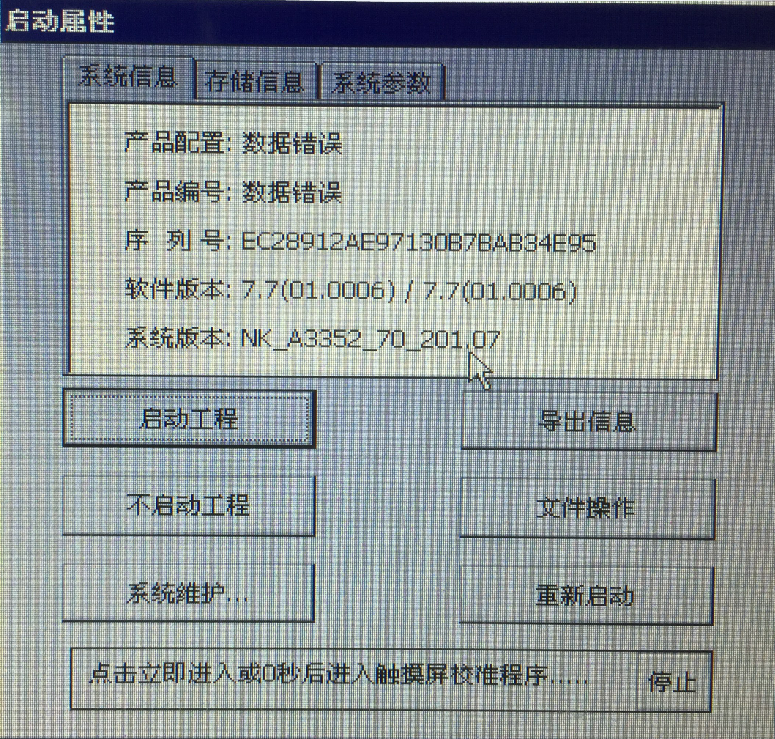
10、进入系统维护对话框后,点击右边第三栏“设置系统参数”,进入TPC系统设置。
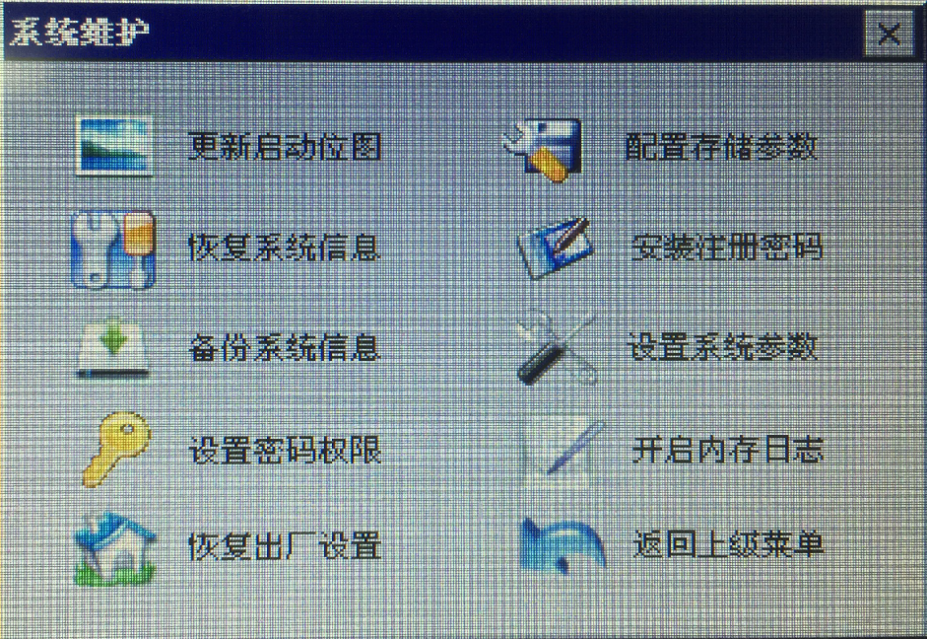
11、进入TPC系统设置后,如图选择“IP地址”对话框,填写网关地址,填写完点击“设置”,再将对话框关闭,点击重启系统,进入仪器显示界面。
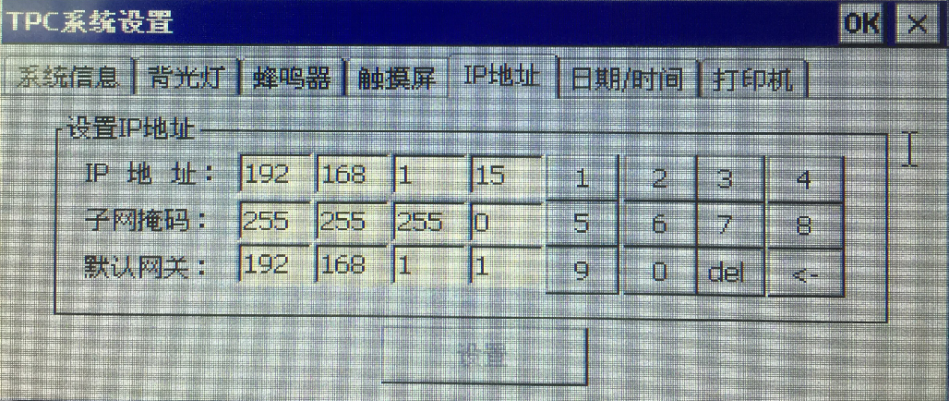
12、进入显示界面后点击屏幕右下角“设置”—》“系统设置”,弹出显示密码对话框,不用填写,直接点击确定,进入如图系统设置窗口。左下角“本地IP”处填写一个未被使用的IP地址,右边序列号填写第8小节所得到的“序列号”,点击返回,回到显示界面。
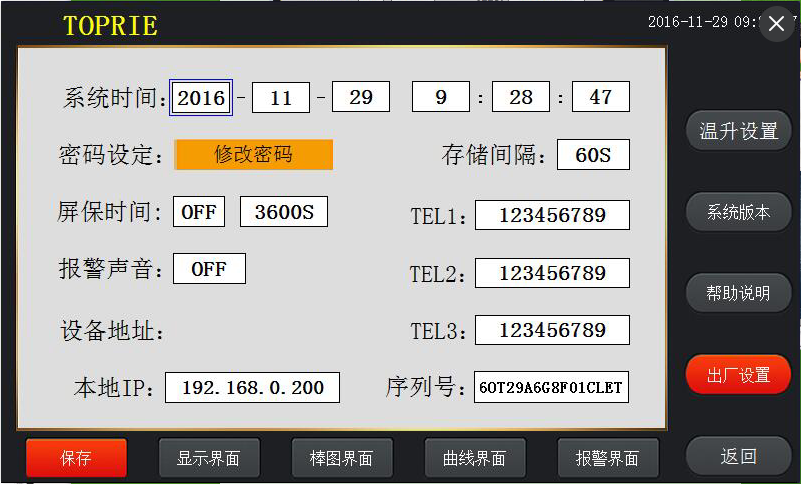
13、用网线将仪器连接到路由器上,等待20秒,观察如图8-13物联网平台上的数据,若显示已连接且有数据显示,则连接成功,若仍然显示未连接,则重新检查前面步骤。
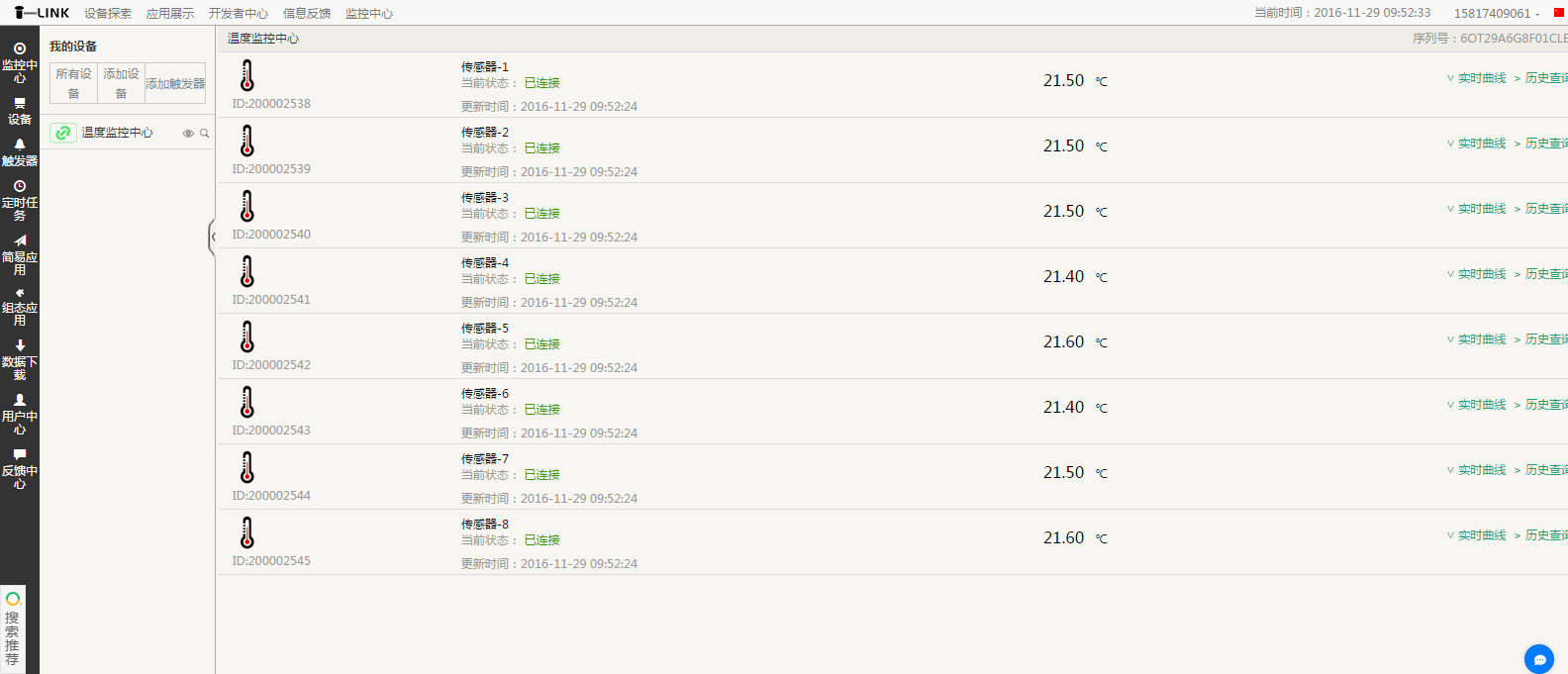
相关产品
Copyright © 2005 - 2020 深圳市拓普瑞电子有限公司 粤ICP备17092331号
网站地图
 粤公网安备 44030602001413号
粤公网安备 44030602001413号